قفل التطبيقات على آيفون باستخدام Face ID: إليك الحيلة التي لا يعرفها الكثيرون

في الوقت الذي تتطور فيه الهواتف الذكية بشكل سريع، أصبحت الخصوصية والأمان من أبرز ما يبحث عنه المستخدمون، خصوصًا أولئك الذين يفضلون استخدام أجهزة آيفون من شركة آبل. وعلى الرغم من أن نظام iOS يتميز بدرجة عالية من الحماية، إلا أنه لا يتضمن حتى اليوم خيارًا مباشرًا لقفل تطبيقات محددة باستخدام ميزة Face ID، وهو ما يدفع الكثير من المستخدمين للبحث عن طرق بديلة لضمان خصوصية تطبيقاتهم الحساسة. في هذا المقال، سنكشف لك عن حيلة مخفية وفعالة داخل إعدادات آيفون، تتيح لك قفل أي تطبيق باستخدام بصمة الوجه، دون الحاجة إلى تنزيل أي تطبيقات خارجية.
لماذا قد تحتاج لقفل التطبيقات على جهازك الآيفون؟
في كثير من المواقف اليومية، نضطر لإعطاء هواتفنا لأشخاص آخرين، سواء من أفراد الأسرة أو الأصدقاء أو حتى الزملاء، سواء لمجرد عرض صورة أو مشاركة رابط أو حتى إجراء مكالمة. لكن بمجرد أن يصبح الهاتف في يد شخص آخر، يكون بإمكانه الدخول إلى أي تطبيق من دون قيود، ما يعرض خصوصيتك للخطر. فمثلًا، يمكنه فتح تطبيق الصور ورؤية محتويات شخصية، أو تصفح واتساب وقراءة رسائلك الخاصة، أو حتى الدخول إلى التطبيقات المصرفية، ما يشكل خطرًا حقيقيًا على بياناتك الحساسة. ولهذا السبب، فإن القدرة على قفل تطبيقات معينة على جهازك تعتبر أداة ضرورية لفرض الخصوصية والحماية، وليس مجرد خيار إضافي.
الحيلة الذكية: استخدام ميزة “مدة استخدام الجهاز” لقفل التطبيقات
ربما لم يخطر ببال الكثير من المستخدمين أن ميزة “مدة استخدام الجهاز” أو Screen Time الموجودة داخل إعدادات آيفون يمكن استخدامها كوسيلة لحماية التطبيقات. هذه الميزة تم تصميمها أصلاً لمساعدة الآباء على مراقبة استخدام أطفالهم للتطبيقات وتقييد وقتهم، ولكنها تحتوي على خيار ذكي يُمكن تعديله بحيث يتحول إلى قفل فعّال للتطبيقات. المميز في هذه الحيلة أنها لا تتطلب أي تطبيقات إضافية، وتعمل بسلاسة على جميع أجهزة الآيفون التي تدعم Face ID، مما يجعلها الحل المثالي لكل من يبحث عن وسيلة لحماية تطبيقاته الخاصة دون الحاجة لتثبيت أي برامج خارجية أو التعامل مع إعدادات معقدة.
خطوات تفعيل القفل لأي تطبيق باستخدام Face ID
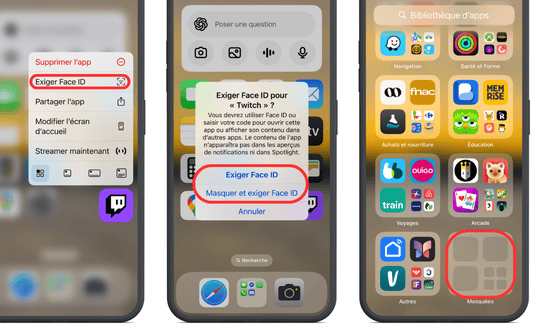
1. تفعيل “مدة استخدام الجهاز” لأول مرة
للبدء في استخدام هذه الحيلة، يجب أولًا تفعيل ميزة “مدة استخدام الجهاز”. توجه إلى الإعدادات، ثم اختر مدة استخدام الجهاز، واضغط على خيار تفعيل. ستظهر لك نافذة تطلب تحديد نوع الاستخدام، اختر “هذا الجهاز هو جهازي الشخصي”، ثم تابع الخطوات. سيتطلب الأمر منك إنشاء رمز مرور خاص بمدة الاستخدام، ويُفضل أن يكون هذا الرمز مختلفًا عن رمز قفل الشاشة، لتجنب كسر القفل من قبل أي شخص يعرف رمز جهازك. بعد إدخال الرمز، يمكنك أيضًا تسجيل بريد إلكتروني لاستعادته في حال نسيانه.
2. تعيين حد زمني للتطبيقات التي تريد قفلها
بعد تفعيل الميزة وإنشاء رمز المرور، انتقل إلى خيار حدود التطبيق ضمن قائمة “مدة الاستخدام”. اضغط على إضافة حد، وستظهر لك قائمة تحتوي على فئات التطبيقات المختلفة، مثل التواصل الاجتماعي أو الترفيه أو الإنتاجية. ابحث عن التطبيق الذي ترغب في قفله (مثل واتساب أو الصور) ثم حدده واضغط على التالي. حدد المدة الزمنية بدقيقة واحدة فقط — وهي أقل مدة يسمح بها النظام — ثم فعّل خيار “حظر عند انتهاء الحد”. أخيرًا، اضغط على إضافة لحفظ الإعدادات. بعد مرور دقيقة من استخدام التطبيق، سيتم قفله تلقائيًا ولن يمكن استخدامه إلا بعد التحقق من الهوية باستخدام Face ID أو إدخال رمز “مدة الاستخدام”.
3. تجربة القفل وتشغيل Face ID
بمجرد تجاوز الحد الزمني للتطبيق، سيطلب الهاتف إدخال رمز “مدة الاستخدام” أو استخدام Face ID لمتابعة الاستخدام. هذه هي اللحظة التي يتحول فيها جهازك إلى حصن منيع: لن يستطيع أي شخص استخدام التطبيق المقفل إلا إذا تم التعرف على وجهك عبر Face ID. وإذا حاول شخص آخر فتح التطبيق، فسيُرفض الوصول فورًا، مما يعزز من مستوى الحماية ويمنع أي تسلل غير مصرح به إلى بياناتك.
ملاحظات مهمة للاستفادة القصوى من هذه الحيلة
على الرغم من بساطة هذه الطريقة، إلا أن هناك بعض النصائح التي يجب الانتباه إليها لتعزيز فعاليتها. أولًا، تأكد من أنك تستخدم رمزًا قويًا ومختلفًا عن رمز الشاشة العادي، حتى لا يتم تجاوزه بسهولة. ثانيًا، يمكنك إضافة أكثر من تطبيق إلى قائمة التطبيقات المقفلة، من خلال تكرار نفس الخطوات لكل تطبيق على حدة. ثالثًا، يجدر بك إلغاء إشعارات التطبيقات الحساسة من الظهور على شاشة القفل، لأن القفل لن يمنع رؤية الرسائل أو الصور الظاهرة في التنبيهات. وأخيرًا، تأكد من أن Face ID يعمل بكفاءة من خلال تدريبه على زوايا وجهك المختلفة للحصول على أداء أفضل عند محاولة فتح التطبيقات.
مزايا استخدام هذه الطريقة لحماية التطبيقات
الميزة الأساسية في هذه الطريقة أنها لا تحتاج لأي تطبيق خارجي، مما يعني أنك لن تضطر لتحميل برامج طرف ثالث قد تكون غير موثوقة أو تنتهك خصوصيتك. كذلك، فإنها تعمل بسلاسة مع جميع أجهزة آيفون الحديثة، ولا تؤثر على أداء الهاتف أو عمر البطارية. الأهم من ذلك، أنها توفر مستوى عاليًا من الخصوصية، حيث لا يمكن لأي شخص غيرك فتح التطبيقات حتى لو كان يملك الهاتف نفسه. كما أنها مثالية للآباء والأمهات الذين يريدون مراقبة وصول أطفالهم إلى تطبيقات معينة دون حذفها أو تعطيلها كليًا.
هل ستضيف آبل ميزة رسمية لقفل التطبيقات مستقبلًا؟
رغم كثرة المطالبات من المستخدمين بإضافة خيار رسمي لقفل التطبيقات داخل نظام iOS، إلا أن آبل لم تعلن حتى الآن عن نيتها إضافة هذا الخيار بشكل مباشر. ومع ذلك، من المحتمل أن يتم ذلك في الإصدارات القادمة من النظام، خاصة مع تصاعد الحاجة لحماية البيانات الشخصية بشكل أكبر. وحتى يحين ذلك الوقت، تبقى هذه الحيلة الذكية أفضل بديل متاح حاليًا لتأمين تطبيقاتك المهمة على جهاز الآيفون باستخدام Face ID.
خاتمة
في عالم أصبحت فيه الخصوصية الرقمية ضرورة لا غنى عنها، يقدم لنا نظام iOS من آبل حلاً غير مباشر لكنه فعال لقفل التطبيقات وحماية البيانات الشخصية. عبر استخدام ميزة “مدة استخدام الجهاز” بطريقة ذكية، يمكن لأي مستخدم قفل التطبيقات التي يريدها والتحكم في من يمكنه الوصول إليها، كل ذلك بفضل تقنية Face ID. هذه الحيلة لا تتطلب خبرة تقنية كبيرة، وتُعد من أفضل الطرق للحفاظ على الخصوصية دون تعقيد. لذا، إذا كنت تبحث عن وسيلة لحماية تطبيقاتك على آيفون، لا تتردد في تجربة هذه الطريقة اليوم.
وللمزيد من الحيل الذكية والنصائح المفيدة حول آيفون والتقنية، تابعونا على صفحتنا لنقدم لكم دائمًا كل جديد i-phony.com
